
Come gestire i file e lo spazio di archiviazione dell'iPhone senza iTunes: guida completa

Poiché iTunes è l'unico programma ufficiale per gestire iPhone, iPad e iPod, gli utenti Apple solitamente lo considerano lo strumento principale per gestire i dati iOS . Tuttavia, iTunes non è così amichevole, soprattutto per gli utenti di PC Windows , perché è stato originariamente progettato per gli utenti Mac . Inoltre, iTunes supporta solo la gestione dei file iOS acquistati da iTunes Store mentre gli elementi non acquistati non sono supportati da iTunes a causa di problemi di copyright.
Ma non preoccuparti, questo articolo ti mostrerà come gestire iPhone senza iTunes con la migliore alternativa ad iTunes per aiutare gli utenti a superare le restrizioni di iTunes.
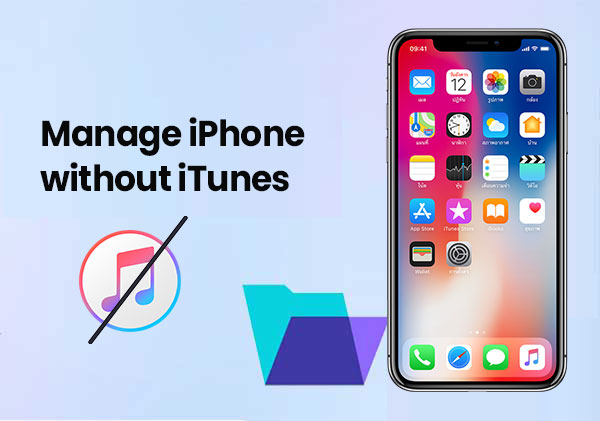
Se hai mai utilizzato iTunes per gestire il tuo iPhone, potresti aver notato che non è l'esperienza più fluida. Ecco alcuni motivi per cui molte persone cercano opzioni migliori:
Tenendo presente questi inconvenienti, non sorprende che sempre più utenti iPhone cerchino alternative più semplici e intelligenti. Se utilizzi iOS 17 o iOS 18 e desideri un modo migliore per gestire musica , foto e video, è tempo di prendere in considerazione un'alternativa a iTunes che ti offra maggiore controllo e flessibilità.
Coolmuster iOS Assistant è un gestore dati iOS tutto in uno professionale per iPhone, iPad e iPod senza utilizzare iTunes. È considerata la migliore alternativa ad iTunes per gestire iPhone senza alcuna restrizione. Puoi usarlo per gestire tutti i tipi di file iPhone con questo programma, inclusi musica, foto, video, film, contatti, messaggi di testo, calendari, note, memo vocali, libri e così via senza problemi.
Caratteristiche principali dell'Assistente iOS Coolmuster :
Coolmuster iOS Assistant semplifica la gestione di tutto sul tuo iPhone. Se sei curioso di sapere come funziona, vai avanti e scaricalo per provarlo. Una volta configurato, segui i semplici passaggi seguenti per iniziare.
Come accennato in precedenza, utilizzando lo strumento Coolmuster iOS Assistant, puoi gestire facilmente i file iPhone senza iTunes. Questa parte ti mostrerà le istruzioni dettagliate per gestire iPhone con Coolmuster iOS Assistant. Successivamente ti renderai conto di quanto sia facile ma efficace utilizzare questo strumento per gestire il tuo dispositivo.
Passaggio 1: collega l'iPhone al computer
Scarica e installa la versione corretta del software consigliato sul tuo Mac o PC Windows , quindi avvialo e collega il tuo iPhone al computer con un cavo USB. ( Cosa fare se l'iDevice non riesce a connettersi ?)

Passaggio 2: esporta i dati dell'iPhone sul computer per il backup
Puoi eseguire il backup dei file dell'iPhone sul computer in modo selettivo o completo in modo da poterli recuperare quando li perdi accidentalmente. È possibile eseguire il backup di tutti i tipi di dati dell'iPhone sul computer, inclusi contatti, messaggi, note, calendari, segnalibri, musica, video, foto, libri, app ecc.

Passaggio 3: importa file dal computer all'iPhone:
Puoi anche trasferire o importare file sull'iPhone dal computer , come contatti, messaggi, note, calendari, segnalibri e altro.

Passaggio 4: elimina i file da iPhone
Con questo programma puoi anche rimuovere o eliminare tutto ciò che non ti serve più sul tuo iPhone.

Videoguida:
Q1: Come posso gestire gli abbonamenti sul mio iPhone?
Vai all'app Impostazioni e tocca il tuo nome in alto. Quindi tocca "Abbonamenti". Vedrai un elenco di tutto ciò a cui sei iscritto. Scegli semplicemente quello che desideri annullare o modificare e seguire le opzioni da lì.
Q2: Come posso gestire le app sul mio iPhone?
Tieni premuta l'icona di qualsiasi app sulla schermata Home. Quando le icone iniziano a tremare, puoi trascinare l'app per spostarla o toccare la piccola X per eliminarla. Quando hai finito, tocca un punto qualsiasi dello schermo o premi il pulsante Fine per interrompere l'agitazione.
Q3: Come posso gestire lo spazio di archiviazione iCloud sul mio iPhone?
Apri l'app Impostazioni e tocca il tuo nome. Quindi tocca "iCloud". Vedrai quanto spazio utilizza ciascuna app o servizio. Tocca "Gestisci spazio di archiviazione" per eliminare le cose che non ti servono. Puoi anche scegliere di acquistare più spazio di archiviazione o passare a un piano più piccolo, se lo desideri.
Questo articolo ti presenta una potente alternativa a iTunes. Con Coolmuster iOS Assistant , puoi gestire facilmente il tuo iPhone senza iTunes. Puoi utilizzare Coolmuster iOS Assistant per gestire foto, musica, video, contatti e messaggi, consentendo agli utenti di iPhone, iPad e iPod di controllare facilmente il proprio iPhone. Se sei interessato a questo software, potresti anche provarlo.
Articoli correlati:
[Passo dopo passo] 3 modi praticabili per modificare i contatti iPhone su PC
Controlla facilmente l'iPhone da remoto: accedi all'iPhone dal computer
Come trasferire musica da iPhone a Mac ? (I 4 modi principali)

 Trasferimento iOS
Trasferimento iOS
 Come gestire i file e lo spazio di archiviazione dell'iPhone senza iTunes: guida completa
Come gestire i file e lo spazio di archiviazione dell'iPhone senza iTunes: guida completa





